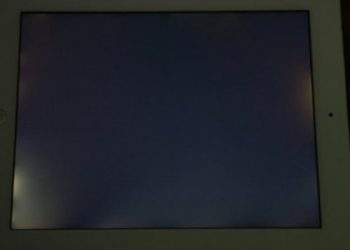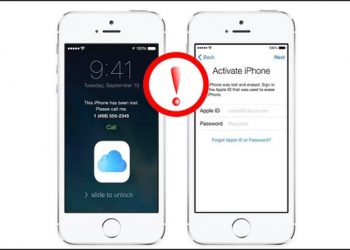Chuyển vùng Appstore là cách nhiều người áp dụng để tải các ứng dụng, game bị hạn chế tại Việt Nam. Tuy nhiên, không ít người dùng lại gặp phải lỗ chuyển vùng Appstore nhưng không tải được ứng dụng. Đây là lỗi khá phổ biến nhưng lại dễ dàng khắc phục được.
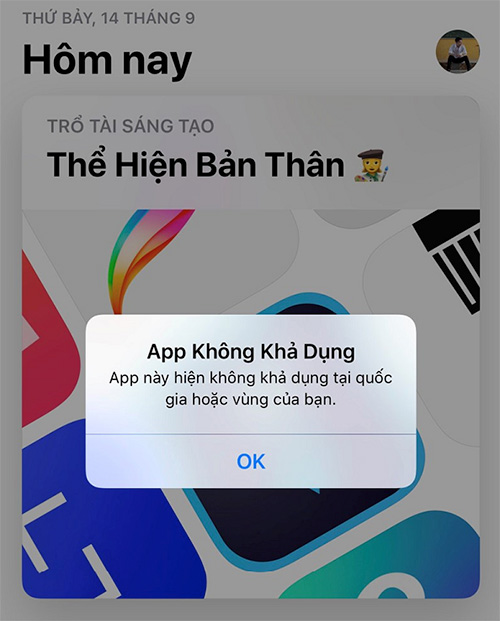
Kho ứng dụng cho các thiết bị của Apple tại Việt Nam khá lớn nhưng vẫn bị hạn chế một số ứng dụng. Do đó để được trải nghiệm một kho ứng dụng đồ sộ hơn nhiều bạn lựa chọn cách chuyển vùng Appstore. Tuy nhiên, sau khi chuyển vùng lại không thể tải được ứng dụng. Điều này gây ra rất nhiều phiền toái trong quá trình sử dụng nhưng nó hoàn toàn khắc phục được.
Sửa lỗi chuyển vùng Appstore nhưng không tải được ứng dụng
Không tải được ứng dụng sau khi chuyển dùng đến từ nhiều nguyên nhân khác nhau. Có thể kể đến như sau:
- Bộ nhớ máy không đủ để lưu trữ ứng dụng khiến việc tải thất bại. Đối với trường hợp này các bạn chỉ cần kiểm tra lại bộ nhớ máy còn trống là bao nhiêu. Nếu đúng không đủ dung lượng các bạn nên xóa bớt ứng dụng không dùng.
- Chuyển vùng chưa thành công do không làm đủ các bước, bỏ qua thông báo lỗ của hệ thống.
Đối với trường hợp thứ 2, : Sau khi nhấn tải ứng dụng và Appstore hiển thị thông báo “Tài khoản không trong cửa hàng này” Hoặc “App không khả dụng” có nghĩa quá trình chuyển vùng của bạn chưa thành công. Để khắc phục lỗi chuyển vùng Appstore nhưng không tải được ứng dụng các bạn cần làm theo các bước sau đây.
Lưu ý: Bài viết áp dụng trường hợp chuyển vùng AppStore từ Việt Nam sang Mỹ. Đối với các quốc gia khác các bạn chỉ cần làm tương tự.
Bước 1: Mở ứng dụng Appstore ra -> chọn biểu tượng tượng tài khoản góc trên bên phải màn hình. Sau đó tiếp tục chọn vào mục tên Tài khoản.
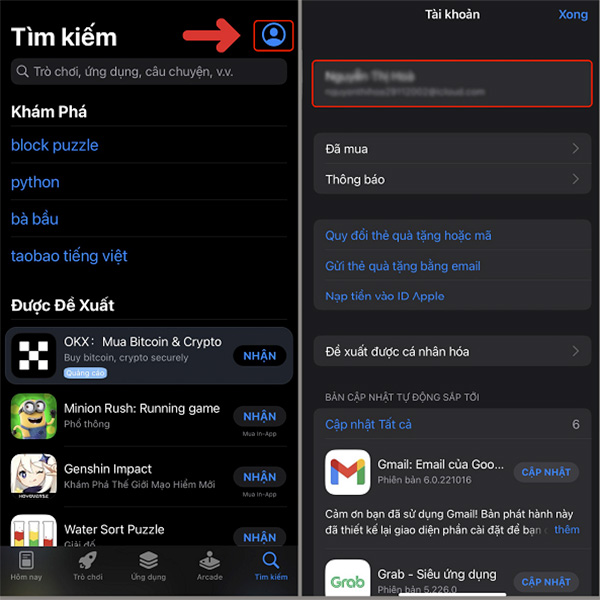
Bước 2: Chọn vào mục Country/Region. Nếu trước đó bạn đã thực hiện chuyển vùng từ Việt Nam sang Hoa Kỳ nhưng khi kiểm tra ở mục “Country/Region” dấu tích vẫn ở mục Việt Nam có nghĩa quá trình chuyển chưa thành công dù ngôn ngữ đã chuyển sang tiếng anh.
Bước 3: Tại mục “Country/Region” các bạn nhấn vào nút “Trở lại” góc trên cùng bên trái -> tiếp tục nhấn vào “Quay lại” -> nhấn vào “Xong” và chờ vài giây để hệ thống load lại. Mục đích của bước này là chuyển lại vùng Appstore trở lại Việt Nam.
Bước 4: Để khắc phục lỗi chuyển vùng Appstore nhưng không tải được ứng dụng các bạn cần phải thực hiện chuyển lại vùng 1 lần nữa.
Bước 5: Chọn vào biểu tượng tài khoản -> chọn tên tài khoản -> chọn vào mục “Quốc gia/Vùng” -> chọn “Thay đổi quốc gia hoặc vùng”.

Bước 6: Chọn vào quốc gia “Hoa Kỳ” -> nhấn vào “Đồng ý” để đồng ý với các điều khoản, dịch vụ từ Apple. -> nhấn “Đồng ý” một lần nữa để tiếp tục.
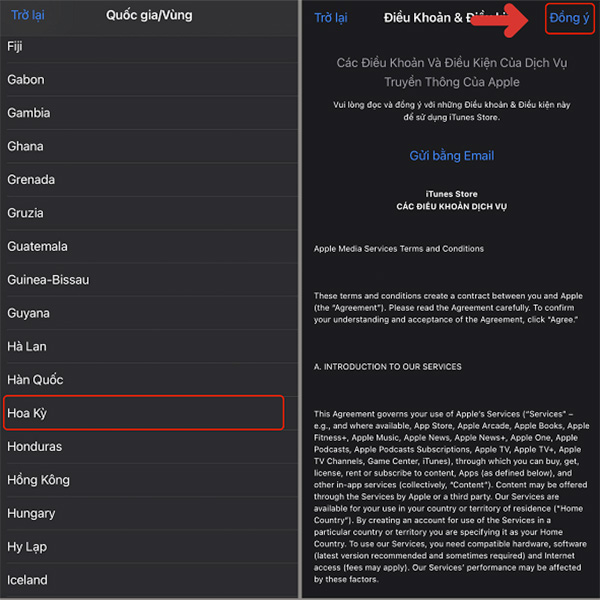
Bước 7: Điền các thông tin hệ thống yêu cầu. Tại mục thanh toán các bạn nên chọn “Không” -> mục địa chỉ thanh toán các bạn điền vào mục: Đường, Mã Zip, Điện thoại.
Lưu ý: tại mục “Đường” các bạn điền ký tự bất kỳ không dấu, mục Mã Zip các bạn điền mã Zip của 1 thành phố bất kỳ của Hoa Kỳ như: 90089, mục “Điện thoại” điền đủ 10 chữ số bất kỳ không cần chính xác số điện thoại của bạn.
Bước 8: Sau khi điền xong các bạn nhấn vào nút “Tiếp theo” và chờ đợi hệ thống load lại.
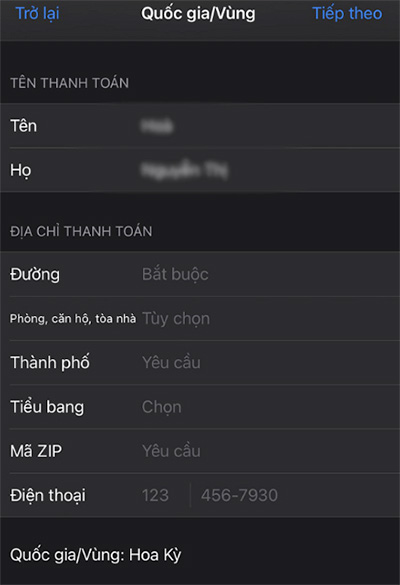
Bước 9: Tải lại ứng dụng mà vừa không tải được để xem việc khắc phục đã thành công hay chưa.
Như vậy mình đã vừa hướng dẫn các bạn khắc phục lỗi chuyển vùng Appstore nhưng không tải được ứng dụng. Chúc các bạn thực hiện thành công và có được những trải nghiệm thú vị từ các ứng dụng mới.